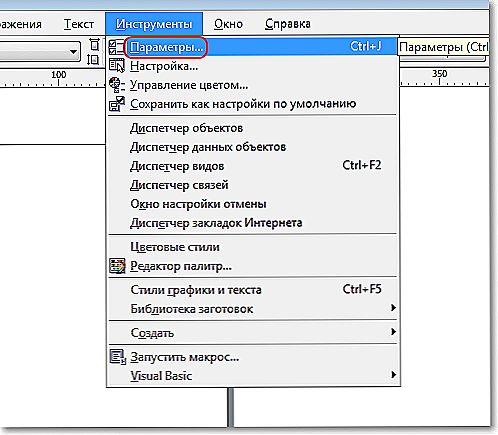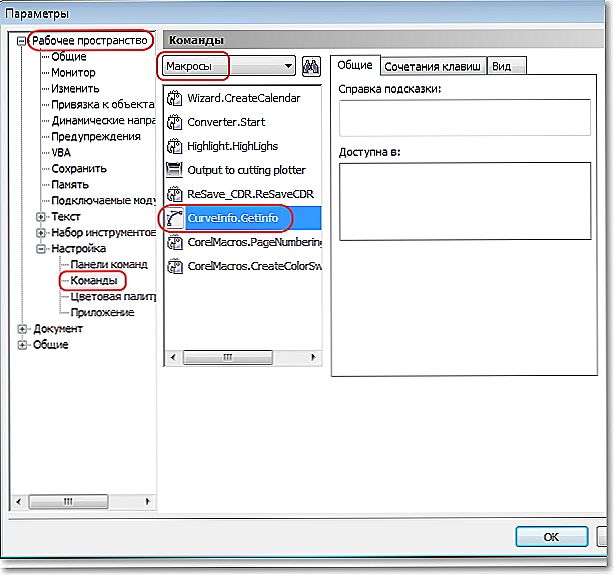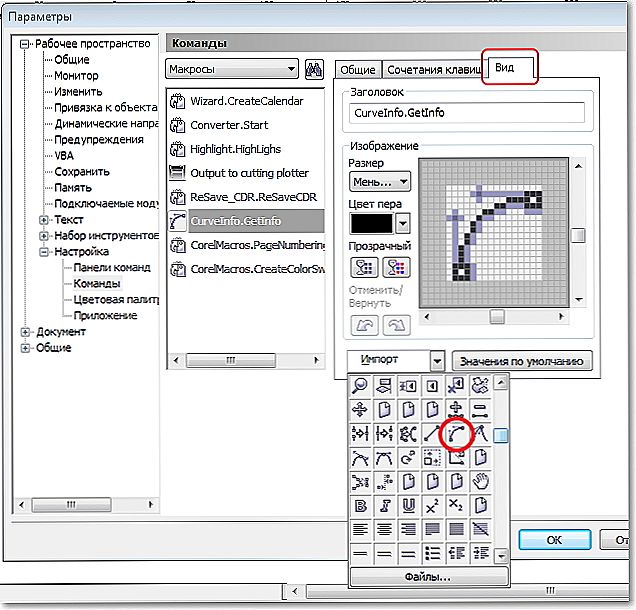Do manipulowania grafiką wektorową stosuje się zasadniczo dwa programy: Adobe Illustrator i bardzo popularny Corel Draw. Ta ostatnia jest łatwiejsza w obsłudze, dlatego kochamy nie tylko projektantów, ale także osoby zajmujące się drukiem nie regularnie, ale od czasu do czasu. Makra dla Koreli to zestaw poleceń połączonych w jeden wspólny dodatek, czyli można wykonać kilka działań jednym kliknięciem, co znacznie upraszcza pracę nad czasochłonnym projektem. Dowiedz się, jak zainstalować makra w Corel Draw.

Dowiedz się, jak prawidłowo zainstalować makra w programie Corel Draw.
Czym są makra?
Zasadniczo można je utworzyć, aby pasowały do twoich potrzeb (oczywiście jeśli masz odpowiednią wiedzę), więc liczba jest bardzo duża. Najpopularniejsze to:
- dodatki do tworzenia kodów kreskowych (CardGenerator);
- szukaj błędów w przygotowaniu przygotowania do druku (CdrPreflight);
- natychmiastowy eksport wybranego (QuickExport);
- wyszukiwanie fragmentów tekstu i zastępowanie znaków (TextReplacer);
- specyfikacja rozmiarów, obszaru, węzłów (SanMCurveInfo).
Instalowanie makr ze skryptu
Jeśli programiści wypróbowali i nagrywali dla ciebie plik instalacyjny w formacie .exe, nie powinieneś się martwić: wystarczy dwukrotnie kliknąć i postępować zgodnie z zaleceniami.A jak zainstalować makro w Korel, jeśli jest zapisane z rozszerzeniem .gms? W takim przypadku musi być umieszczony w folderze głównym programu.
- Zamykamy Korel.
- Skopiuj lub przenieś plik "name.gms" tutaj:
- Z \ Program Files (x86) \ Corel \ CorelDRAW (nazwa wersji programu) \ Draw \ GMS \
lub tutaj:
- Użytkownik \ nazwa_użytkownika \ AppData \ Roaming \ Corel \ CorelDRAW (nazwa wersji) \ Draw \ GMS \ (ścieżka może się różnić w zależności od systemu operacyjnego).
- Otwórz Corel. Teraz tworzymy przycisk, aby był dostępny na pasku narzędzi. Konsekwentnie naciśnij: "Serwis / Narzędzia" (Narzędzia w wersji angielskiej) - "Opcje" (Opcje) - "Schematy, produkcja" (Dostosowanie) - "Polecenia" (Polecenia) - "Makra" (Makra).
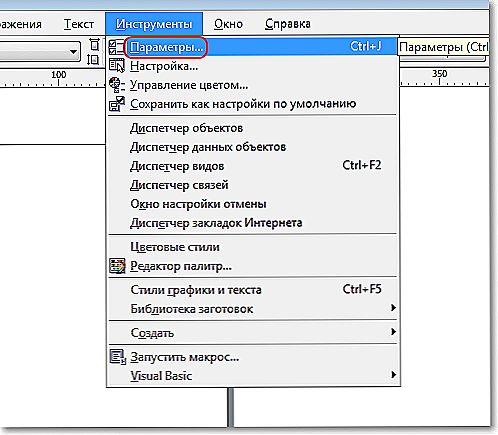
Przejdź do zakładki "Narzędzia", a następnie "Opcje"
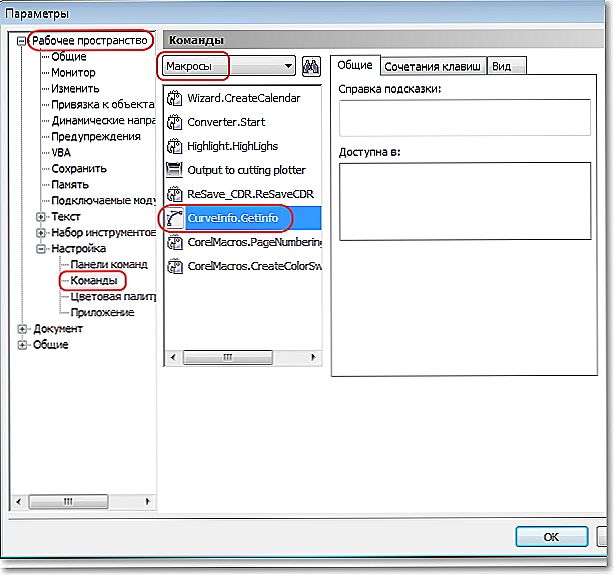
Na liście znajdź nazwę zainstalowanego polecenia.
- Zaznacz nowo dodany dodatek, kliknij "Widok" (Viev) - "Importuj" (Importuj) i wybierz obraz dla przycisku. Przeciągnij przycisk do wygodnego panelu. Jeśli chcesz, możesz przydzielić polecenie wywołania narzędzia za pomocą kombinacji klawiszy skrótu.
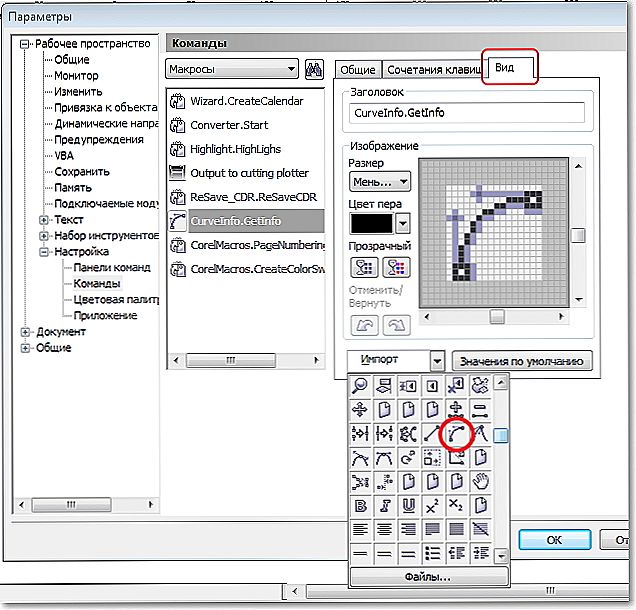
Możesz wybrać ikonę z gotowego zestawu lub załadować własną za pomocą przycisku Pliki.
Masz teraz szybki dostęp do asystenta dodatkowego. Pracuj z przyjemnością i pamiętaj, aby udostępnić w komentarzach, jakie makra dla CorelDraw używasz.